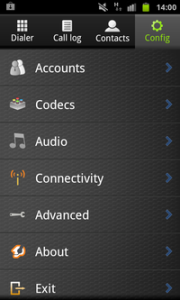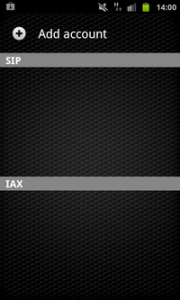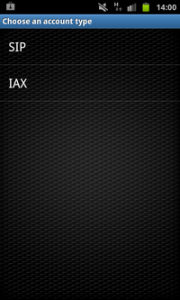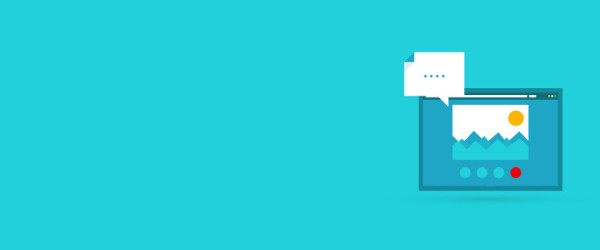Aplikacja mobilna ZoIPer umożliwia swobodne korzystanie z FCN na smartfonie.
Skonfiguruj aplikację mobilną ZoIPer w trzech prostych krokach
1. Pobierz aplikację mobilną ZoIPer.
2. Uruchom aplikację ZoIPer i przejdź do zakładki Config/Accounts.
3. Uzupełnij parametry konta FCN.
1. Pobierz aplikację mobilną ZoIPer
Aplikacja mobilna ZoIPer – Android
2. Uruchom aplikację ZoIPer i przejdź do zakładki Config/Accounts.
przejdź do zakładki Config/Accounts a następnie wybierz opcję Add account. Proszę wybrać typ konta SIP.
3. Uzupełnij paramtery konta FCN:
Nazwa parametru |
Poprawna konfiguracja |
| Account name: | Login FCN |
| Host: | sip.fcn.pl:5060 lub sip.freeconet.pl:5060 |
| Username: | Login FCN |
| Password: | Hasło VoIP |
| Authentication user: | Login FCN |
| Outbound Proxy: | sip.fcn.pl:5060 lub sip.freeconet.pl:5060 |
| Caller ID: | Login FCN |
| Codec Settings: | GSM uLaw aLaw |
| Network settings: | Registration expiry time: 60 Transport type: UDP |
| Features: | DTMF style: RFC-2833 |
| Opcja odpowiedzialna za uruchamianie aplikacji wraz z włączeniem urządzenia z systemem Android. |
Enable on start On |
Gratulacje. Twoja aplikacja mobilna ZoIPer została poprawnie skonfigurowana do pracy w FCN!